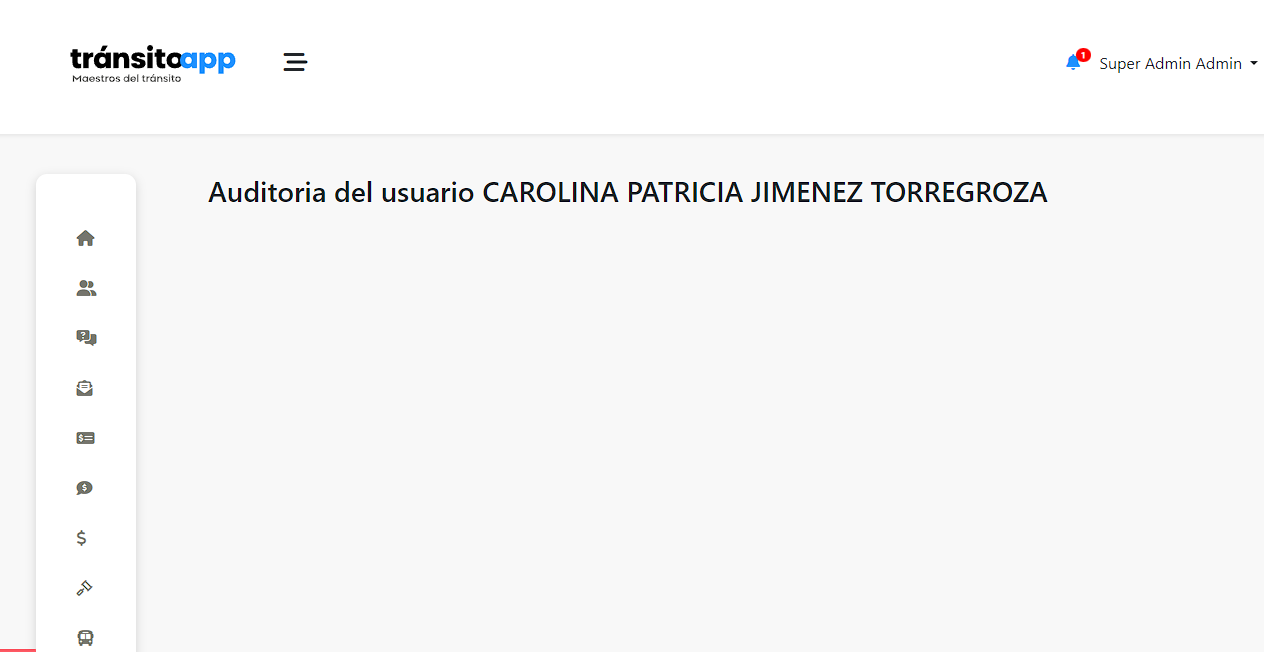Configuración
Introducción
El módulo de Configuración permite al administrador visualizar los usuarios creados en TránsitoApp; en esta sección se explicará como crear, listar, editar y eliminar usuarios.
Creación de Usuario
Para crear un usuario, el administador deberá hacer clic en Configuracion para desplegar un submenú donde se seleccionará Crear usuarios.
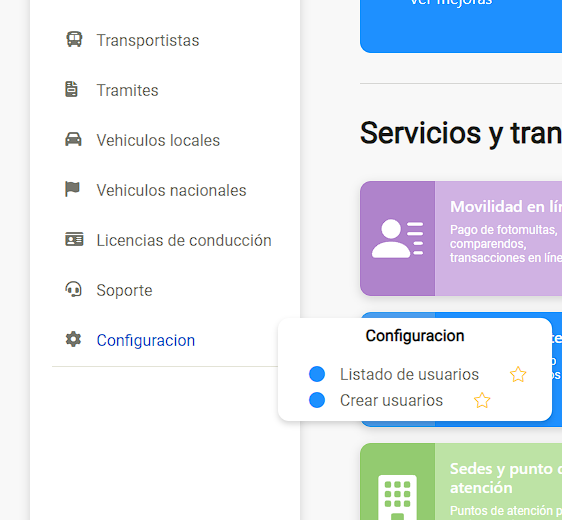
Se desplegará un formulario para digitar la información necesaria para realizar la creación de un usuario donde los campos que tienen ( * ) son de carácter obligatorio. Se debe tener en cuenta que si dicha persona a la que se quiere crear un usuario se encuentra en registrada en TránsitoApp bastará con escribir el número de identificación en el campo correspondiente y la información se llenará automáticamente; en caso contrario, el administrador puede digitar la información manualmente. Una vez que el usuario haya digitado la información correspondiente, hará clic en el botón Crear.
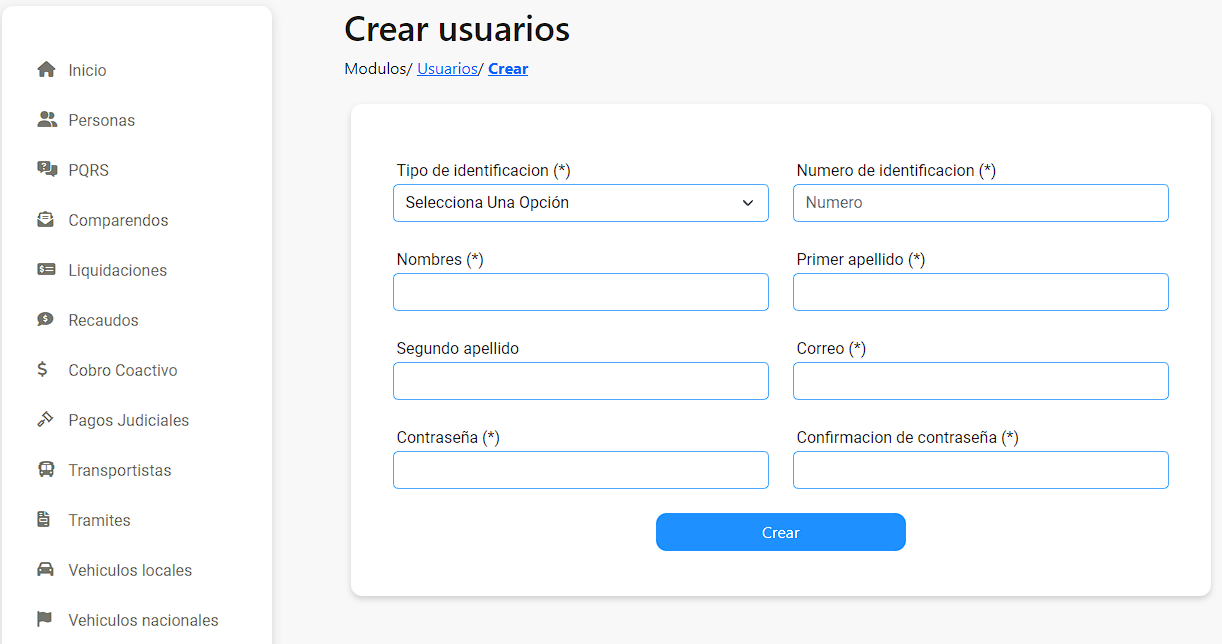
Realizada esta acción, el usuario es redirigido a la vista detallada del usuario junto con una alerta de creación exitosa en la parte superior derecha.
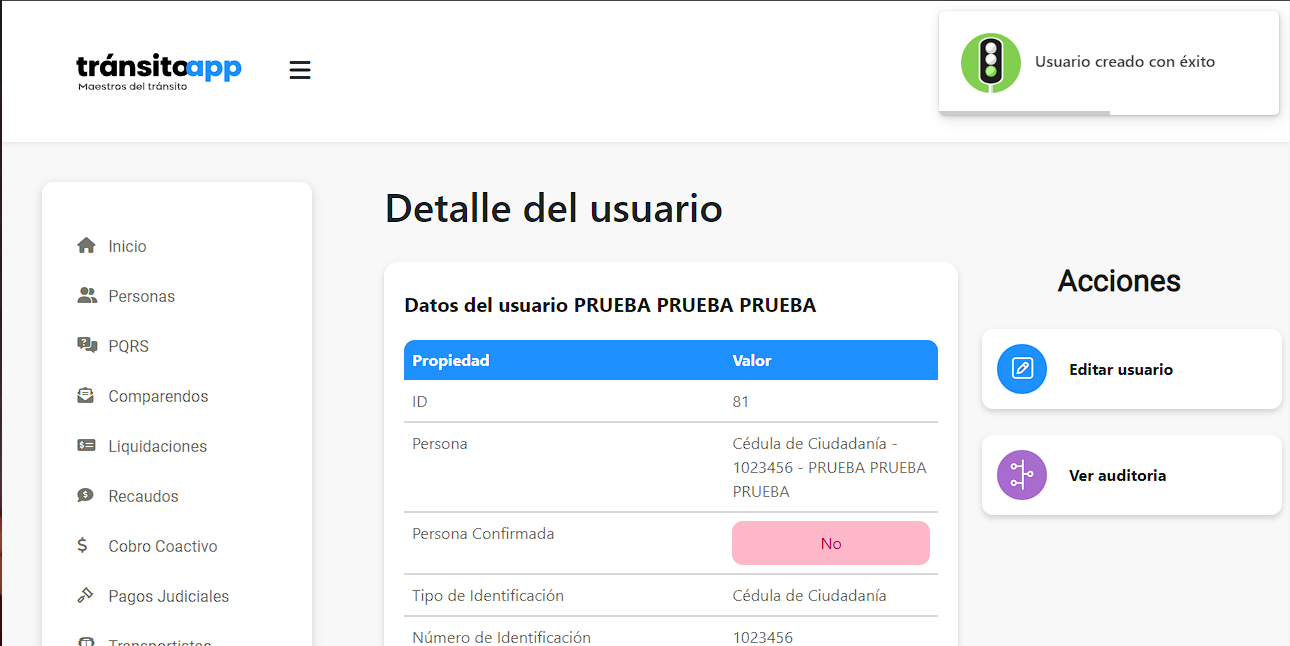
Listado de Usuarios
Para acceder al listado de usuarios, el administrador deberá hacer clic en Configuracion para desplegar un submenú donde se seleccionará Listado de usuarios.
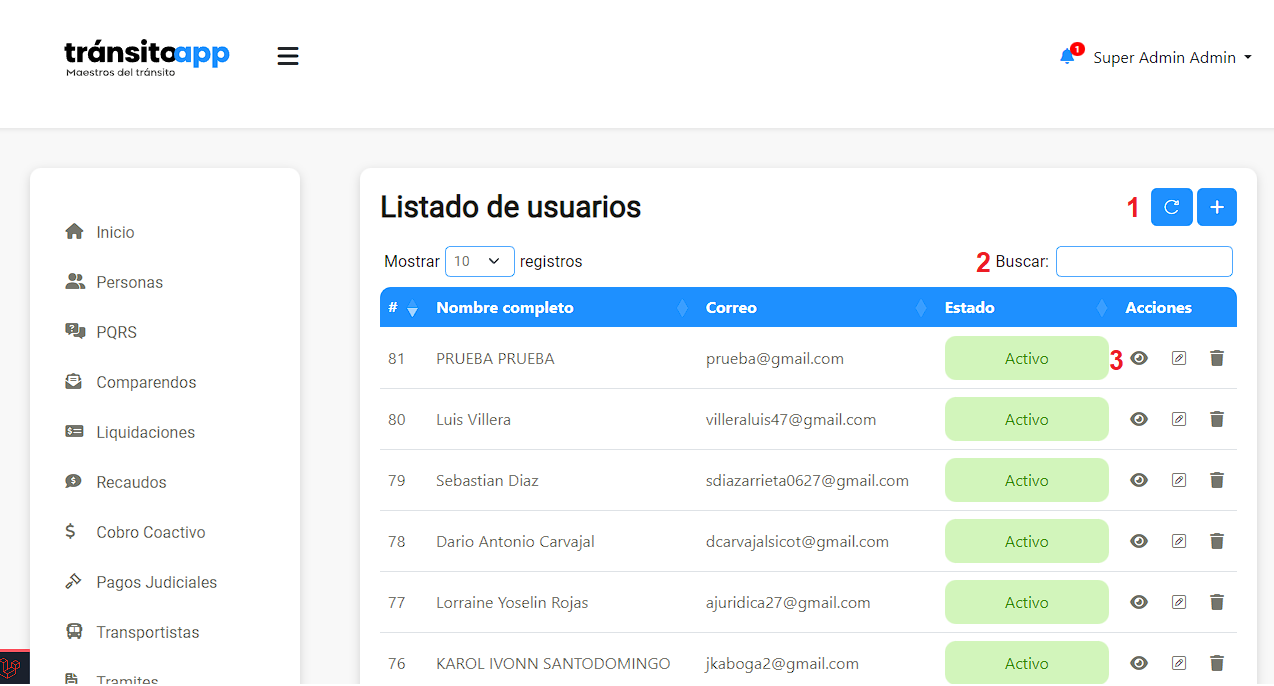
Donde:
- En la esquina superior derecha se ubican los botones con los iconos para actualizar la tabla y el agregar un Usuario.
- Justo encima de la tabla, se encuentra el campo de Buscar, el cual, filtra por el Nombre del usuario.
- Se muestran las acciones que se pueden realizar sobre el usuario, las cuales son: Visualizar, que muestra el detalle del usuario, Editar, la cual al momento de dar clic se desplegará una vista para actualizar los datos del usuario y Eliminar, que elimina al usuario seleccionado.
Editar Usuario
Para editar y actualizar un usuario se selecciona el icono de editar, el cual desplegará el formulario para realizar los cambios y actualizarla.
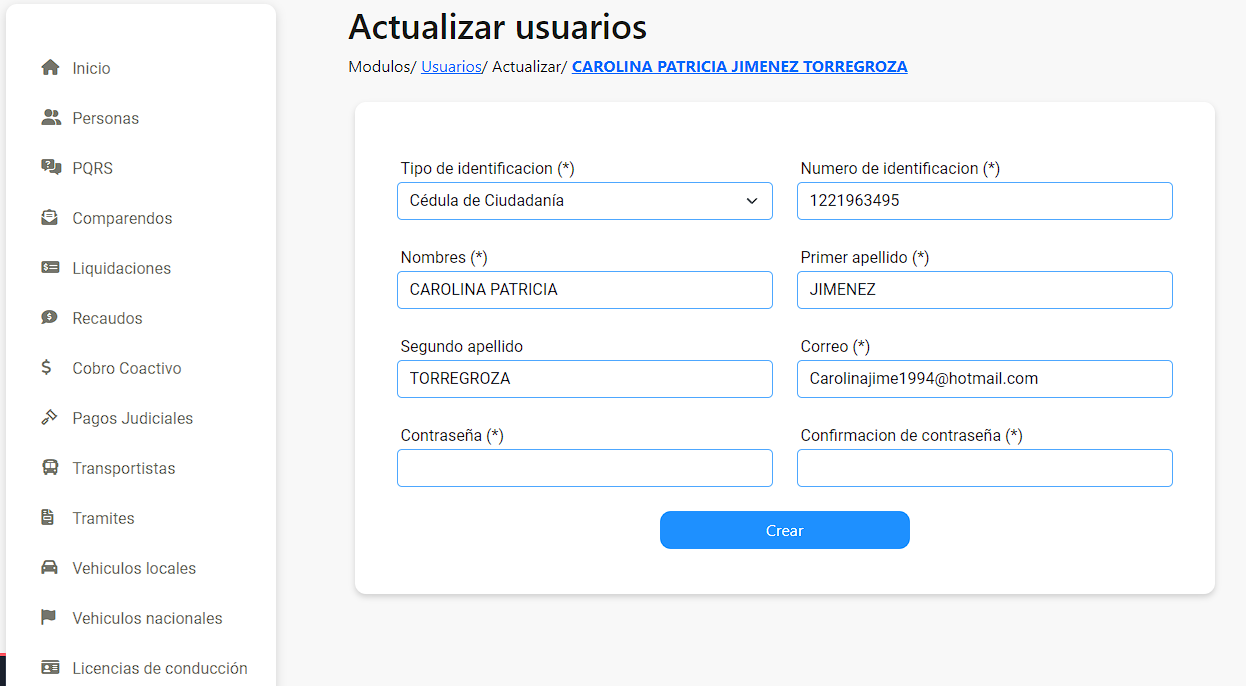
Una vez realizados los cambios se da clic en el botón Crear y se desplegará una alerta donde se muestra la actualización del usuario.
Detalles del Usuario
Para entrar a ver en detalle los datos de un usuario se puede dar clic en el icono, visualizar al lado del icono, editar, donde se despliega la vista en detalle.
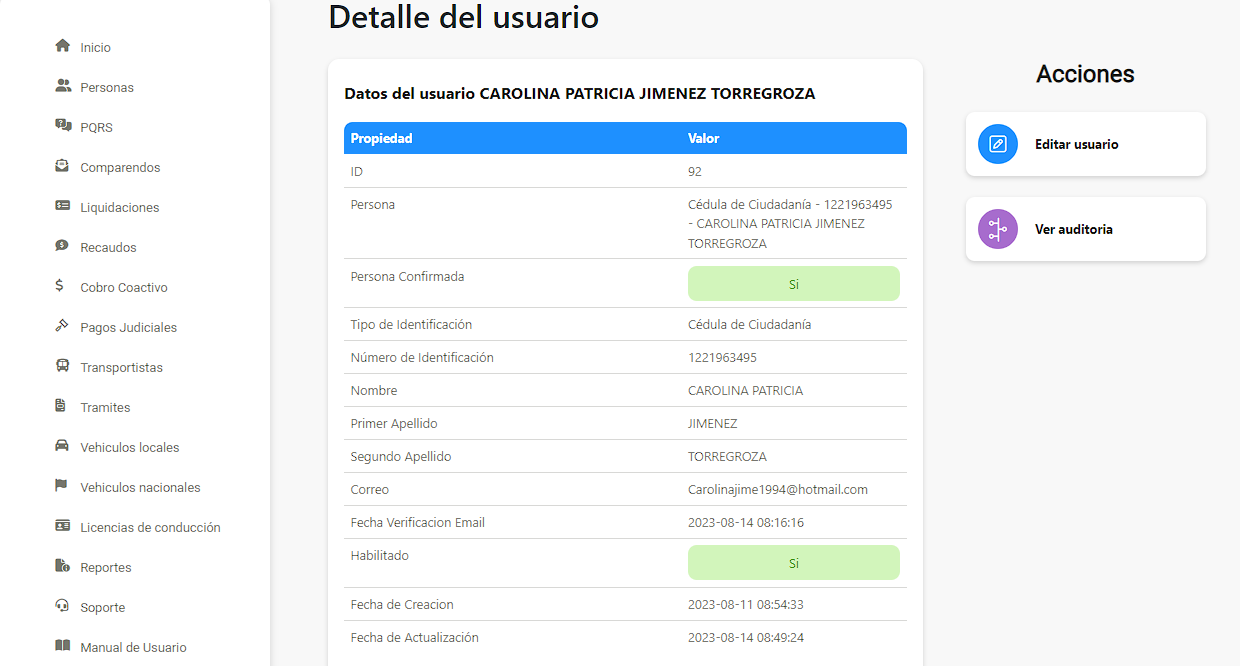
Se puede observar en detalle los datos del usuario, así como sus distintas acciones en la parte derecha de la pantalla. En la parte inferior se puede encontrar la información sobre los roles, los permisos directos y preferencias del usuario, así como una acción para asignar estos.
Asignar roles del usuario
Para asignar roles para el usuario seleccionado, se debe desplazar hacia la parte inferior donde se encuentran ubicados y hacer el clic en el botón de Asignar.
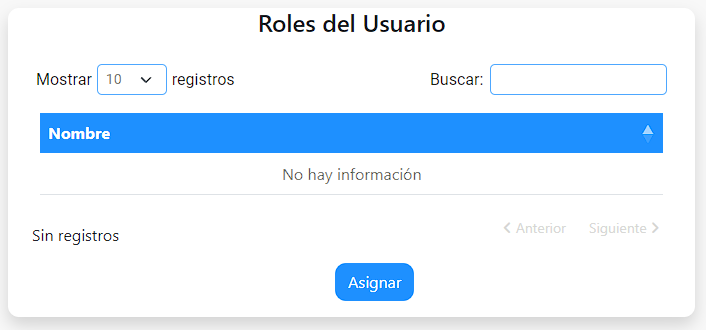
Se desplegará una ventana donde se podrá seleccionar el o los roles para el usuario seleccionado, cuando se seleccione el rol se deberá hacer clic en el botón Asignar Roles, realizada esta acción aparecerá una alerta de asignación exitosa.
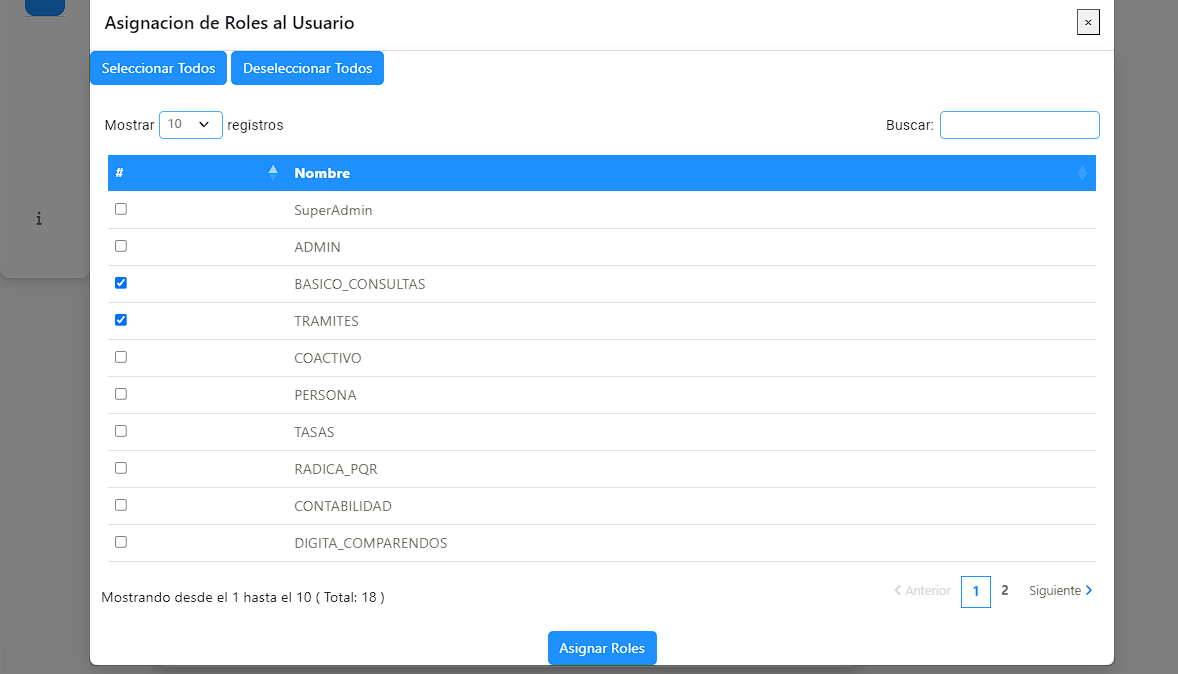
Asignar permisos directos del usuario
Para asignar permisos directos para el usuario seleccionado, se debe desplazar hacia la parte inferior donde se encuentran ubicados y hacer el clic en el botón de Asignar.
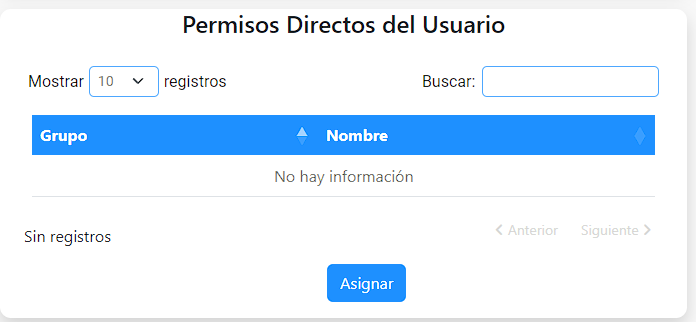
Se desplegará una ventana donde se podrá seleccionar el o los permisos para el usuario seleccionado, cuando se seleccione el rol se deberá hacer clic en el botón Asignar Permisos, realizada esta acción aparecerá una alerta de asignación exitosa.
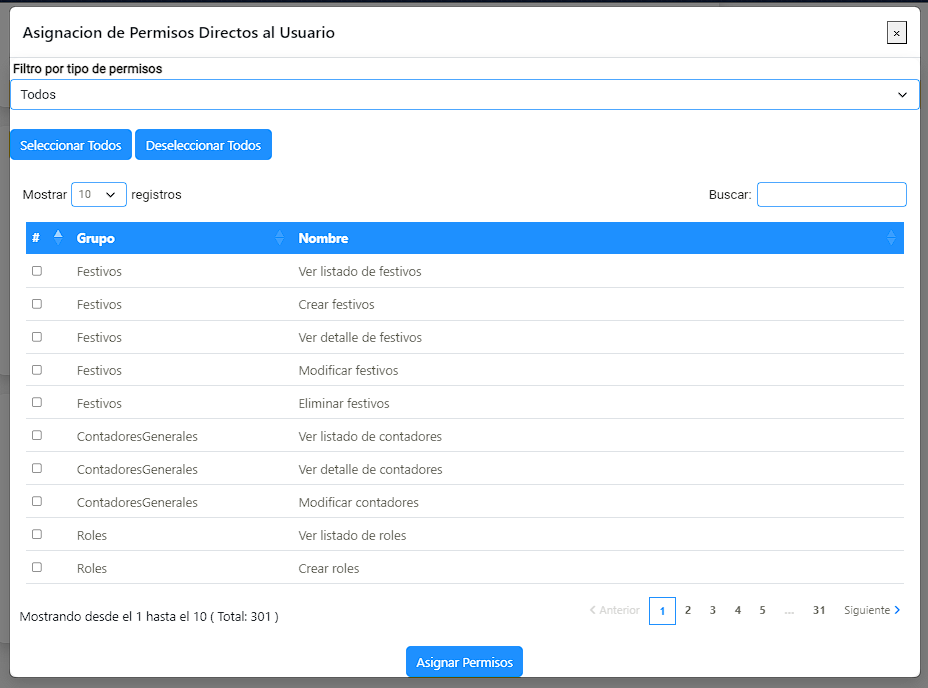
Asignar preferencias del usuario
Para asignar permisos directos para el usuario seleccionado, se debe desplazar hacia la parte inferior donde se encuentran ubicados y hacer el clic en el botón de Asignar.
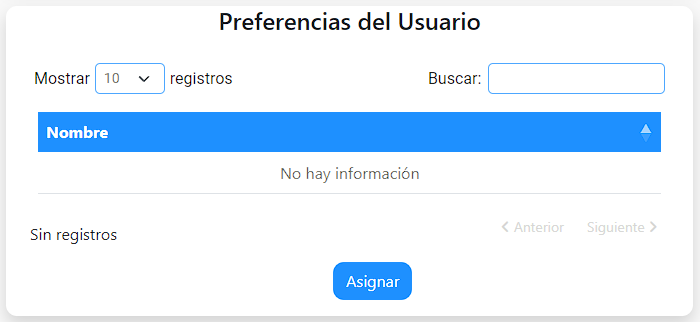
Se desplegará una ventana donde se podrá seleccionar el o los permisos para el usuario seleccionado, cuando se seleccione el rol se deberá hacer clic en el botón Asignar preferencias, realizada esta acción aparecerá una alerta de asignación exitosa.
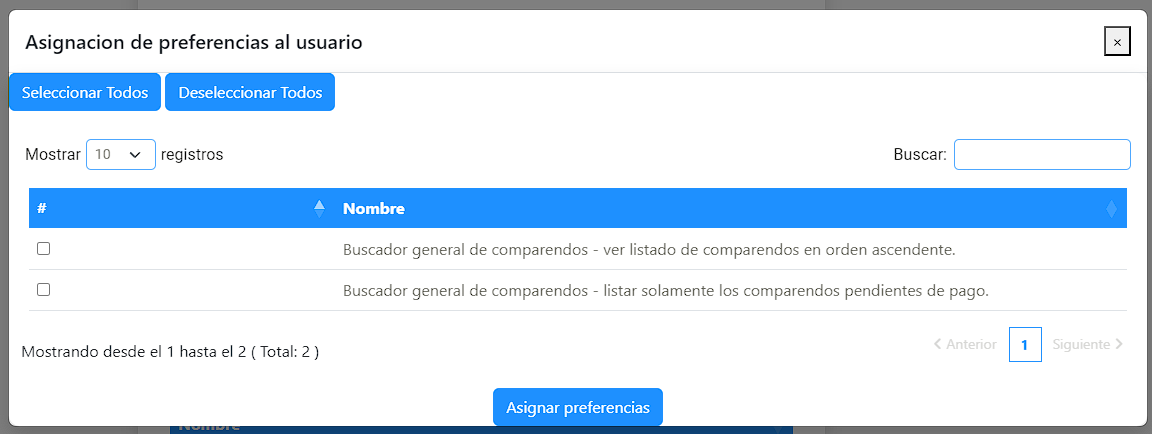
Acciones
Dentro de los detalles de un usuario se pueden observar acciones a la derecha de la pantalla. Las acciones que se pueden realizar sobre el usuario escogido son:
- Editar Usuario:
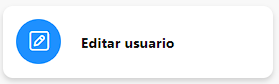
Lleva a la vista de edición de usuario que se explicó con anterioridad.
- Ver auditoria:
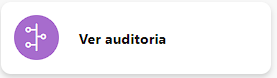
Muestra el proceso de auditoría para el usuario.